Laten we eerlijk zijn: Excel blijft dé basis voor bedrijfsanalyses, verkooprapportages en marktonderzoek voor miljoenen mensen. Maar hier wringt het: de meeste data die je nodig hebt, staat niet zomaar in Excel. Die info zit verspreid over allerlei websites, verstopt in online tabellen, en wacht erop om netjes in een spreadsheet te belanden. Iedereen die ooit geprobeerd heeft een tabel van een website naar Excel te kopiëren, weet hoe frustrerend dat kan zijn: een simpele klus verandert al snel in een rommelige bende, met samengevoegde kolommen, ontbrekende rijen en soms zelfs verdwaalde HTML-tags in je sheet.
Na jaren in SaaS en automatisering kan ik je vertellen: handmatig kopiëren en plakken is niet alleen saai, het kost bedrijven ook bakken met geld. Uit onderzoek blijkt dat medewerkers kwijt zijn aan handmatige data-invoer, wat Amerikaanse bedrijven jaarlijks kost. Geen wonder dat automatisering van dataverzameling als topprioriteit ziet.
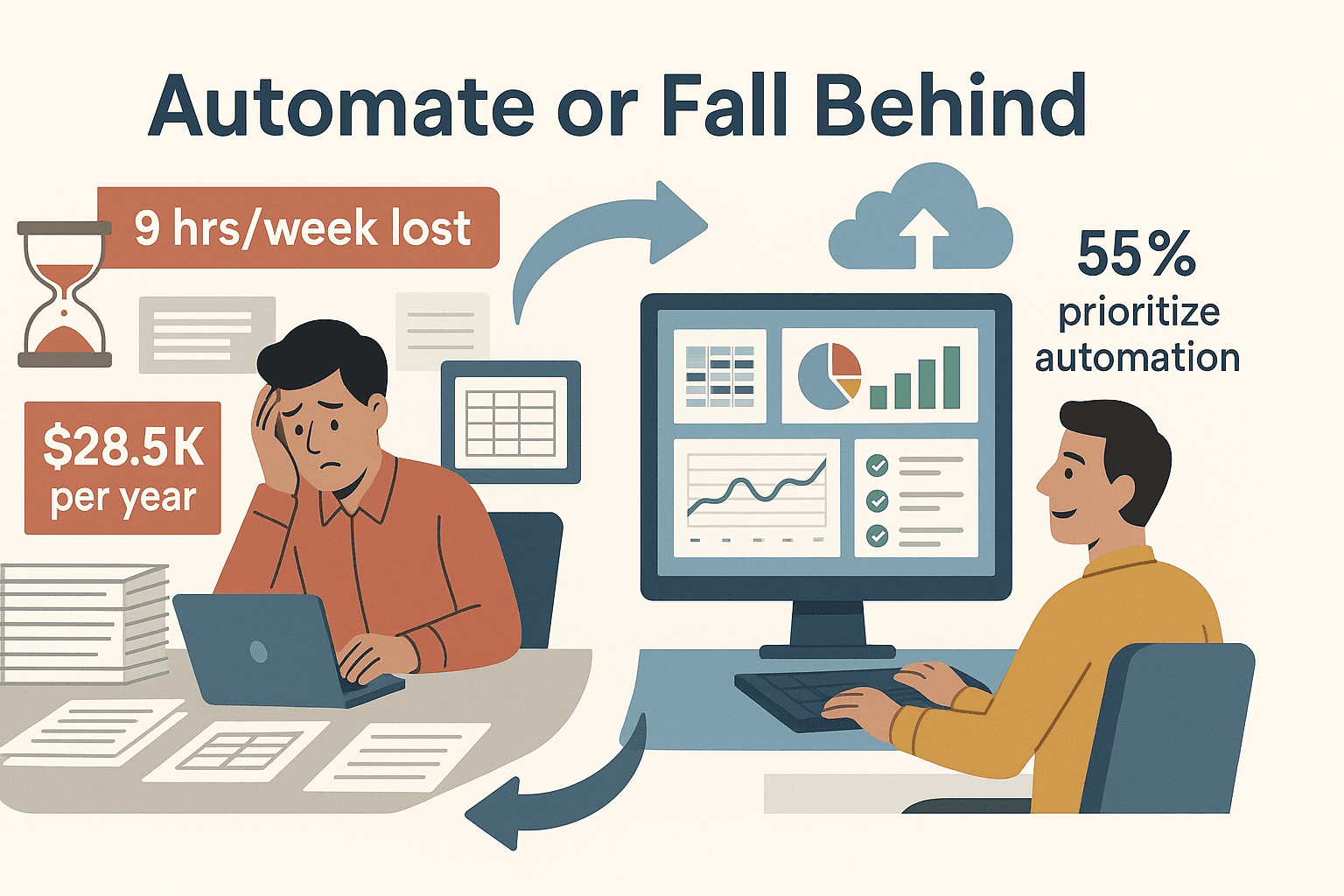
Dus, hoe kun je het saaie werk achter je laten en tabellen van elke website snel, nauwkeurig en zonder gedoe naar Excel halen? Ik laat je zowel de ouderwetse manier zien als hoe , onze AI-aangedreven Chrome-extensie, dit in twee klikken voor je regelt.
Waarom tabellen van websites naar Excel kopiëren belangrijk is voor bedrijven
Werk je in sales, operations, marketing of een andere data-gedreven functie? Dan weet je: het internet staat vol met waardevolle tabellen—leadlijsten, concurrentieprijzen, productspecificaties, woningaanbod en ga zo maar door. Maar zolang die data niet in Excel staat, kun je er weinig mee.
Hier zijn situaties waarin tabellen van websites naar Excel halen onmisbaar is:
- Sales & Leadgeneratie: Prospectlijsten bouwen uit online directories of eventpagina’s. is dagelijks meer dan een uur kwijt aan data-invoer—stel je voor dat je die tijd terugwint.
- E-commerce & Prijsmonitoring: Concurrenten en hun prijzen volgen om je eigen strategie te bepalen. Eén retailer zag een door prijsdata automatisch te verzamelen.
- Marktonderzoek: Productinformatie, branchecijfers of social media-statistieken verzamelen voor trendanalyses.
- Vastgoed: Woningaanbod van verschillende sites samenvoegen om prijzen, kenmerken en locaties te vergelijken.
- Financiën & Operations: Verzendskosten, voorraadniveaus of economische indicatoren importeren voor rapportages en prognoses.
Excel is dé plek om met zulke data te werken— vertrouwen erop. Maar de grootste uitdaging blijft: hoe krijg je webdata snel en netjes in Excel?
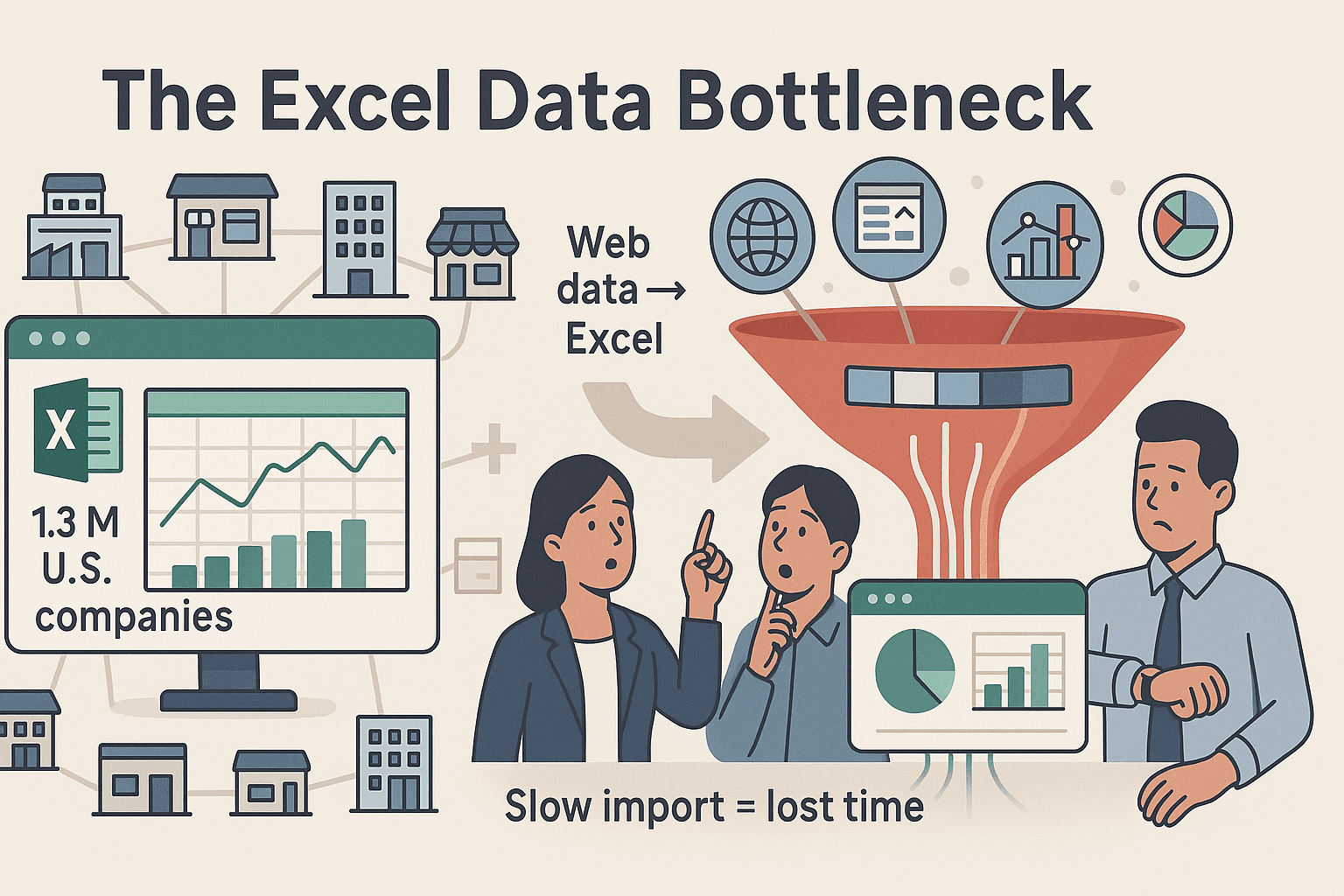
Traditionele methode: handmatig kopiëren en de beperkingen ervan
Laten we beginnen met de klassieke aanpak. Je vindt een tabel op een website, selecteert hem, drukt op Ctrl+C en plakt hem in Excel. Soms werkt het—als de tabel klein en simpel is en je geluk hebt. Maar meestal krijg je een rommeltje:
- Alles in één kolom: In plaats van nette rijen en kolommen, komt alles in kolom A terecht, als een digitale file ().
- Verloren of rommelige opmaak: Extra HTML, kapotte links of ontbrekende kopteksten. Soms moet je eerst via Kladblok plakken om de rommel eruit te halen.
- Samengevoegde of verschoven cellen: Als de website geavanceerde opmaak gebruikt (colspan, rowspan), raakt Excel in de war en verschuift je data.
- Onvolledige data: Dynamische tabellen (met scroll of “meer laden”-knoppen) kopiëren vaak alleen wat zichtbaar is, waardoor je info mist.
- Getallen als tekst: Prijzen als “€1.234” worden als tekst geplakt, waardoor je formules niet werken tot je alles opschoont.
Handmatig kopiëren is prima voor een kleine, eenmalige tabel. Maar als je dit vaker of met grotere, complexere tabellen moet doen, wordt het snel onwerkbaar. En als je de data wekelijks moet bijwerken? Dan begin je telkens weer opnieuw.
Veelvoorkomende valkuilen bij handmatig kopiëren
Hier een checklist om te herkennen wanneer handmatig kopiëren problemen gaat geven:
- De tabel heeft meer dan een paar rijen of kolommen.
- De website laadt data dynamisch (oneindig scrollen, “volgende pagina”-knoppen).
- Je ziet samengevoegde cellen, afbeeldingen of iconen in de tabel.
- Je moet dit proces regelmatig herhalen.
- Je wilt nauwkeurige data (en niet je middag kwijt zijn aan opschonen).
Herken je één van deze punten? Dan is het tijd voor een slimmere aanpak.
Automatisch tabellen kopiëren: zo maakt Thunderbit het makkelijk
Hier komt Thunderbit om de hoek kijken. is een AI-webscraper Chrome-extensie, speciaal voor zakelijke gebruikers die snel resultaat willen. Geen code, geen ingewikkelde instellingen—gewoon een paar klikken en klaar.
Wat maakt Thunderbit anders? De AI “leest” de webpagina, herkent tabellen en gestructureerde data, en stelt direct voor wat je kunt exporteren. Je hoeft niet zelf te zoeken naar de juiste selector of sjabloon—de AI regelt het. Met twee klikken exporteer je de data direct naar Excel, Google Sheets, Airtable of Notion.
Thunderbit is niet alleen snel, maar ook nauwkeurig en flexibel. Het werkt met tabellen over meerdere pagina’s, subpagina’s en zelfs op niet-Nederlandstalige websites (daarover zo meer). En het is gemaakt voor echte zakelijke toepassingen, niet alleen voor techneuten.
Stap-voor-stap: Tabel van website naar Excel met Thunderbit
Zo ga je in minder dan een minuut van “Ik heb een tabel gevonden” naar “Hij staat in mijn Excel-sheet”:
- Installeer de Thunderbit Chrome-extensie: Ga naar de en voeg Thunderbit toe. Er is een gratis versie, dus je kunt het risicoloos proberen.
- Navigeer naar de gewenste website: Open de pagina met de tabel die je wilt kopiëren.
- Open Thunderbit en klik op “AI Suggest Fields”: De extensie scant de pagina en stelt automatisch kolommen voor zoals “Productnaam”, “Prijs”, “URL”, enzovoort.
- Controleer en pas kolommen aan (optioneel): Hernoem kolommen, verwijder wat je niet nodig hebt of voeg eigen kolommen toe. Je kunt ook gegevenstypen instellen (tekst, getal, datum) voor een nette export.
- Klik op “Scrape”: Thunderbit haalt de data op en toont deze in een overzichtelijke tabel.
- Exporteer naar Excel: Download met één klik als .xlsx of CSV, of stuur direct naar Google Sheets, Airtable of Notion.
Dat is alles. Geen gedoe meer met kopiëren en plakken, geen uren kwijt aan opmaak. En als je tabel over meerdere pagina’s of subpagina’s loopt (zoals productdetails), kan Thunderbit dat ook aan—zet gewoon subpagina- of paginering-scraping aan.
Je export aanpassen
Thunderbit is geen botte bijl, maar een precisie-instrument. Zo kun je je export helemaal naar wens maken:
- Kolommen hernoemen: Maak je spreadsheet duidelijk voor je team.
- Gegevenstypen instellen: Zorg dat prijzen als getallen, datums als datums en URL’s klikbaar zijn.
- Eigen instructies toevoegen: Gebruik natuurlijke taal om data te filteren, formatteren of zelfs te vertalen tijdens het scrapen.
- Subpagina’s & paginering: Thunderbit kan elke subpagina (zoals productdetails) bezoeken en extra info toevoegen aan je hoofdtabel. Ook “volgende pagina”-knoppen worden herkend, zodat je alle rijen binnenhaalt.
Wil je bijvoorbeeld bij een producttabel de “Beschikbaarheid” van elke productpagina toevoegen? Zet subpagina-scraping aan en Thunderbit doet de rest.
Thunderbit’s meertalige tabel-extractie: wereldwijd voordeel
Bedrijven werken internationaal, en het web is dat ook. Een van Thunderbit’s grootste pluspunten is ondersteuning voor 34 talen. Je kunt dus tabellen scrapen van Spaanse, Franse, Chinese, Japanse en nog veel meer sites—zonder problemen.
Waarom is dit belangrijk? Stel, je bent inkoopmanager en haalt leveranciersdata van Chinese en Duitse websites, of je sales-team verzamelt leads uit een Frans bedrijvengids. Thunderbit’s AI herkent veldnamen en datastructuren in elke ondersteunde taal, en je kunt zelfs prompts toevoegen om direct te vertalen.
Dit is een enorme stap vooruit voor internationale teams: je kunt data uit de hele wereld samenbrengen in één Excel-sheet, ongeacht de bron.
Praktijkvoorbeelden: tabellen automatisch naar Excel voor sales, operations en meer
Laten we het concreet maken. Zo besparen teams met Thunderbit uren werk (en frustratie):
| Scenario | Data nodig van web | Handmatige pijnpunten | Thunderbit-oplossing & voordelen |
|---|---|---|---|
| Sales – Leadgeneratie | Contactlijsten uit directories (namen, e-mails, etc.) | Elk contact apart kopiëren, kans op fouten, uren kwijt | AI haalt alle contacten in minuten op, 100% nauwkeurig, sales bespaart 5+ uur/week |
| E-commerce – Prijsmonitoring | Productprijstabellen van concurrenten | Dagelijks handmatig checken, verouderde data, niet schaalbaar | Geplande scrapes halen actuele prijzen naar Excel, sneller reageren op de markt |
| Vastgoed – Aanbod | Woningaanbod van meerdere sites | Eindeloos overtypen, honderden woningen | Meerdere pagina’s samenvoegen tot één Excel-bestand, analyse in een uur klaar |
| Marketing – Productreviews | Klantbeoordelingen (ratings, opmerkingen) | Pagina voor pagina kopiëren, onvolledige data | Haalt alle reviews en ratings op, AI kan sentiment analyseren, compleet overzicht |
| Marktonderzoek – Specificaties | Productspecificaties van diverse sites | Kopiëren/plakken, kolommen handmatig uitlijnen, foutgevoelig | Haalt alle specificaties op, standaardiseert eenheden via prompts |
In elk geval verandert Thunderbit een urenlange klus in een paar klikken. En de data is schoner, nauwkeuriger en direct klaar voor analyse.
Thunderbit’s natuurlijke taalprompts: slimmer en sneller tabellen extraheren
Hier laat Thunderbit echt zijn AI-kracht zien. In plaats van instellingen zoeken of code schrijven, vertel je gewoon in gewone taal wat je wilt—ook in het Nederlands of een andere ondersteunde taal:
- “Haal alleen rijen op waar prijs > €100.”
- “Vertaal productomschrijvingen naar het Engels.”
- “Combineer voor- en achternaam tot één kolom.”
- “Alleen woningen in Noord-Holland meenemen.”
- “Datum weergeven als JJJJ-MM-DD.”
Thunderbit’s AI begrijpt je instructies en past ze direct toe tijdens het scrapen. Dit bespaart niet alleen tijd, maar voorkomt ook frustratie bij complexe of dynamische tabellen. Geen nabewerking meer in Excel—je krijgt de data direct zoals jij het wilt.
Thunderbit versus andere oplossingen om tabellen naar Excel te halen
Er zijn veel manieren om webtabellen in Excel te krijgen, maar niet elke methode is even handig. Zo verhoudt Thunderbit zich tot de alternatieven:
| Methode | Gebruiksgemak | Nauwkeurigheid | Paginering | Meertalig | Aanpasbaarheid | Ideaal voor |
|---|---|---|---|---|---|---|
| Handmatig kopiëren/plakken | Makkelijk | Laag | Nee | Ja | Geen | Kleine, simpele tabellen |
| Excel Power Query | Gemiddeld | Gemiddeld | Nee | Beperkt | Enigszins | Statische, openbare tabellen |
| Google Sheets IMPORTHTML | Gemiddeld | Laag | Nee | Beperkt | Geen | Basis, openbare tabellen |
| Octoparse/ParseHub | Moeilijk | Hoog | Ja | Beperkt | Hoog | Technische gebruikers |
| Python-scripts | Moeilijk | Hoog | Ja | Beperkt | Onbeperkt | Ontwikkelaars |
| Thunderbit | Zeer makkelijk | Hoog | Ja | Ja (34) | Hoog | Zakelijke gebruikers, iedereen |
Thunderbit is gemaakt voor zakelijke gebruikers—geen code, geen steile leercurve, en werkt op vrijwel elke website, in elke taal.
Tips voor het beste resultaat bij tabellen kopiëren van websites
Hier wat snelle tips om je web-naar-Excel proces nog soepeler te laten verlopen:
- Kies goed gestructureerde tabellen: Hoe netter de bron, hoe netter je export.
- Gebruik AI-veldvoorstellen: Laat Thunderbit’s AI het zware werk doen, maar pas gerust kolomnamen of types aan.
- Maak gebruik van natuurlijke taalprompts: Voor lastige data kan een slimme prompt uren werk schelen.
- Gebruik paginering en subpagina’s: Zet deze opties aan bij tabellen over meerdere pagina’s of met extra details op subpagina’s.
- Schakel tussen browser- en cloudmodus: Gebruik browsermodus voor ingelogde sites, cloudmodus voor snelheid bij openbare data.
- Check op updates: Wijzigt de website? Laat Thunderbit’s AI opnieuw scannen—het past zich automatisch aan.
Ziet iets er niet goed uit? Pas je instellingen aan en probeer opnieuw. Binnen je abonnement kun je onbeperkt opnieuw scrapen op dezelfde pagina.
Samenvatting & belangrijkste punten
Tabellen van websites naar Excel halen hoeft geen tijdrovende klus te zijn. Met Thunderbit maak je van een frustrerende taak een fluitje van een cent—je bespaart uren, werkt nauwkeuriger en houdt tijd over voor wat echt belangrijk is.
Kort samengevat:
- Handmatig kopiëren is traag, rommelig en niet schaalbaar.
- Thunderbit’s AI Chrome-extensie maakt web-naar-Excel snel, nauwkeurig en voor iedereen toegankelijk.
- Meertalige ondersteuning en natuurlijke taalprompts zorgen dat je elke website aankunt, waar ook ter wereld.
- Teams besparen 5+ uur per week, verhogen hun omzet en nemen betere beslissingen met schonere data.
Zelf het verschil ervaren? en probeer je volgende webtabel eenvoudig naar Excel te halen. Meer weten over webscraping? Bekijk of lees meer tips op de .
Veel succes met scrapen—en moge je kolommen altijd netjes uitlijnen.
Veelgestelde vragen
1. Waarom gaat handmatig kopiëren van websites naar Excel vaak mis?
Handmatig kopiëren kan de tabelstructuur breken, alles in één kolom zetten of opmaak verliezen—vooral bij complexe of dynamische tabellen. Het is ook tijdrovend en foutgevoelig als het om meer dan kleine tabellen gaat.
2. Hoe maakt Thunderbit tabellen kopiëren naar Excel makkelijker?
Thunderbit gebruikt AI om tabellen en gestructureerde data op elke website te herkennen. Met twee klikken kun je de data direct naar Excel, Google Sheets, Airtable of Notion halen—zonder code of sjablonen.
3. Kan Thunderbit tabellen in andere talen verwerken?
Zeker! Thunderbit ondersteunt 34 talen, waardoor je eenvoudig tabellen van niet-Nederlandstalige websites kunt halen. Je kunt zelfs prompts toevoegen om data direct te vertalen tijdens het scrapen.
4. Wat als de tabel over meerdere pagina’s of subpagina’s loopt?
Thunderbit’s paginering- en subpagina-scraping zorgen dat je alle rijen van meerdere pagina’s verzamelt en extra details van subpagina’s automatisch toevoegt.
5. Is Thunderbit geschikt voor niet-technische gebruikers?
Absoluut. Thunderbit is ontworpen voor zakelijke gebruikers—geen code, geen ingewikkelde installatie. Als je een Chrome-extensie kunt installeren en op een knop kunt klikken, kun je Thunderbit gebruiken om tabellen van websites naar Excel te kopiëren.
Klaar om je web-naar-Excel proces te automatiseren? en ontdek hoeveel tijd je kunt besparen.